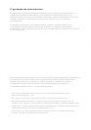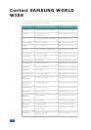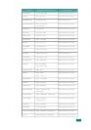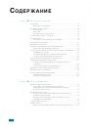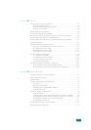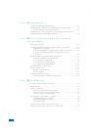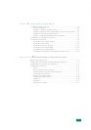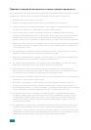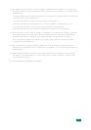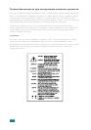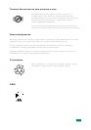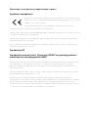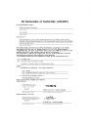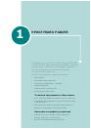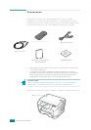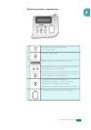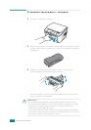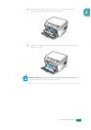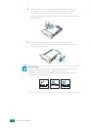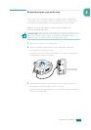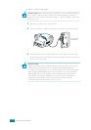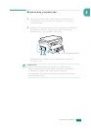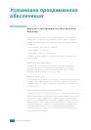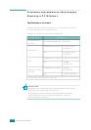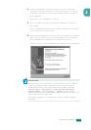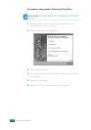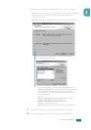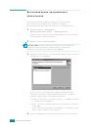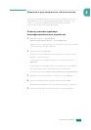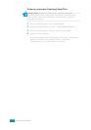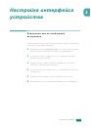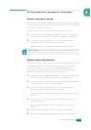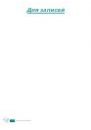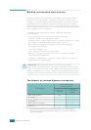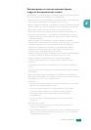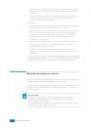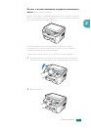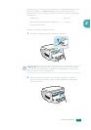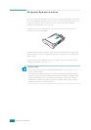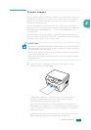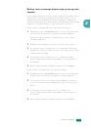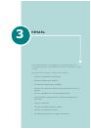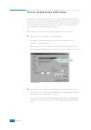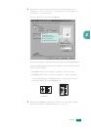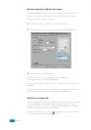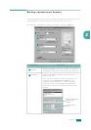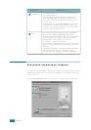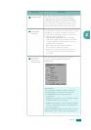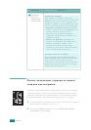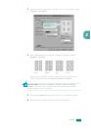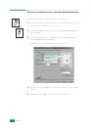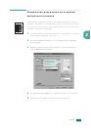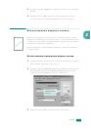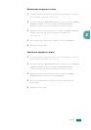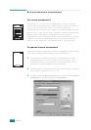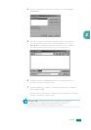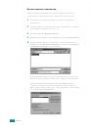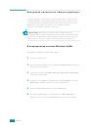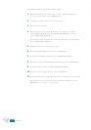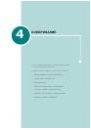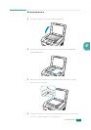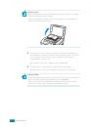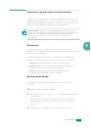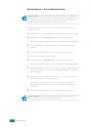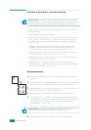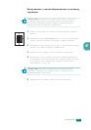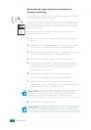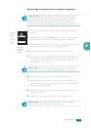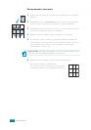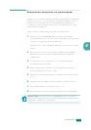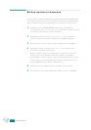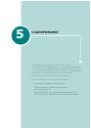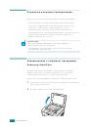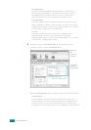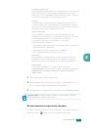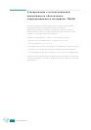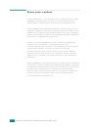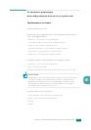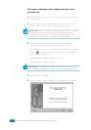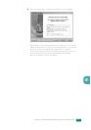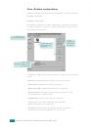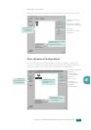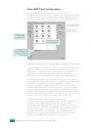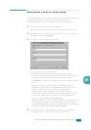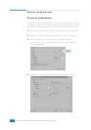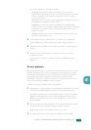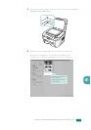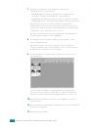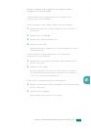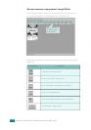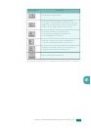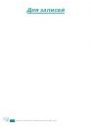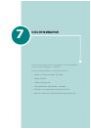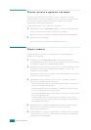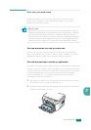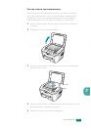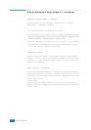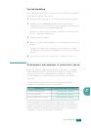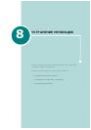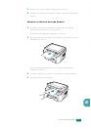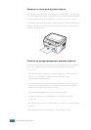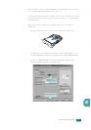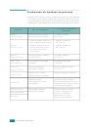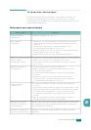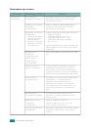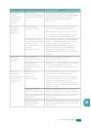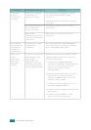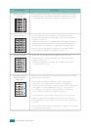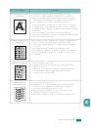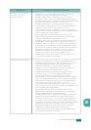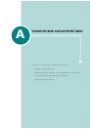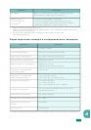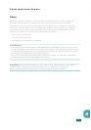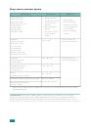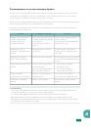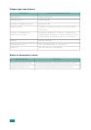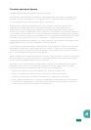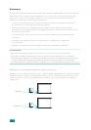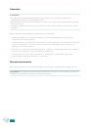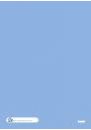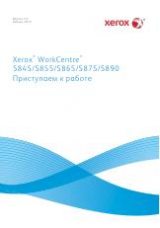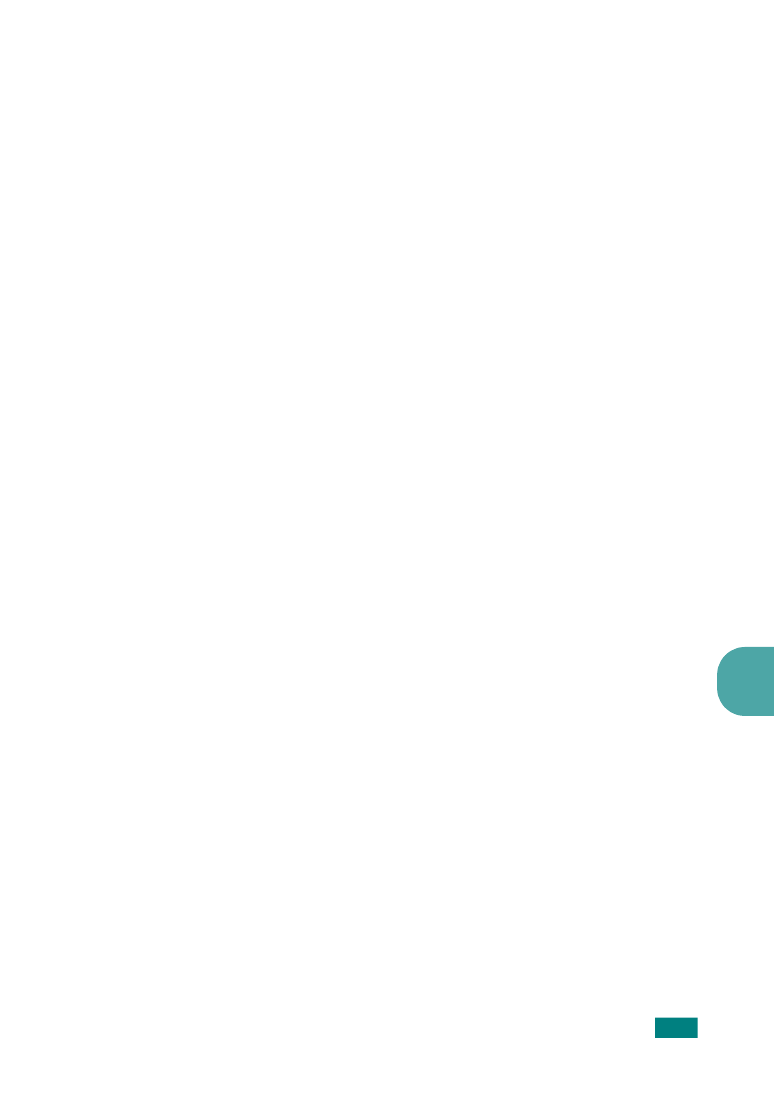
Р
АБОТА
С
ПРИНТЕРОМ
В ОПЕРАЦИОННОЙ
СИСТЕМЕ
L
INUX
6.13
6
Это окно содержит четыре вкладки.
• General. Позволяет изменить размер и тип бумаги,
ориентацию документа, включить функцию двусторонней
печати, добавить заголовки и изменить число страниц
на стороне листа.
• Text. Позволяет задать поля страницы и параметры текста,
например интервалы или колонки.
• Graphics. Позволяет задать параметры изображения,
используемые при печати изображений и файлов, например
параметры передачи цвета, размер изображения и его
расположение.
• Device. Позволяет указать разрешение печати, источник
бумаги и выходной лоток.
5
Чтобы внесенные изменения вступили в силу, нажмите
кнопку OK. Окно «SCX-4100 Properties» будет закрыто.
6
Нажмите кнопку OK в окне «Samsung LPR», чтобы начать
печать.
7
Появится окно «Printing» для контроля за состоянием
задания печати.
Если нужно отменить текущее задание, нажмите кнопку
Cancel.
Печать файлов
Многофункциональное устройство Samsung позволяет печатать
файлы самых разных типов стандартным для системы CUPS
способом: непосредственно из командной строки. Служебная
программа CUPS lpr позволяет это делать. Однако пакет
драйверов заменяет собой стандартное средство lpr намного
более удобной программой Samsung LPR.
Чтобы напечатать любой файл документа:
1
Введите lpr <имя_файла> в командной строке оболочки Linux
и нажмите клавишу Enter. Появится окно «Samsung LPR».
Если ввести команду lpr без параметров и нажать клавишу
Enter, сначала появится окно выбора файлов для печати.
Выделите файлы, которые нужно напечатать, и нажмите
кнопку Open.
2
В окне «Samsung LPR» выберите нужный принтер в списке
и измените свойства принтера и задания печати.
Информацию об окне свойств см. на стр. 6.12.
3
Чтобы начать печать документа, нажмите кнопку OK.